Um Ihre Broadcasts anzuzeigen und zu filtern, verwenden Sie die Statusanzeige auf der linken Seite. Zusätzlich können Sie Ihre bevorzugte Ansicht auswählen, indem Sie oben rechts die Registerkarten auswählen.
Zeigen Sie Ihre Übertragungen in einer Tabelle an, indem Sie auf die Registerkarte Tabelle klicken. Klicken Sie auf einen Broadcast um den Broadcast Details Drawer auf der rechten Seite für weitere Informationen über die Sendung zu ziehen.
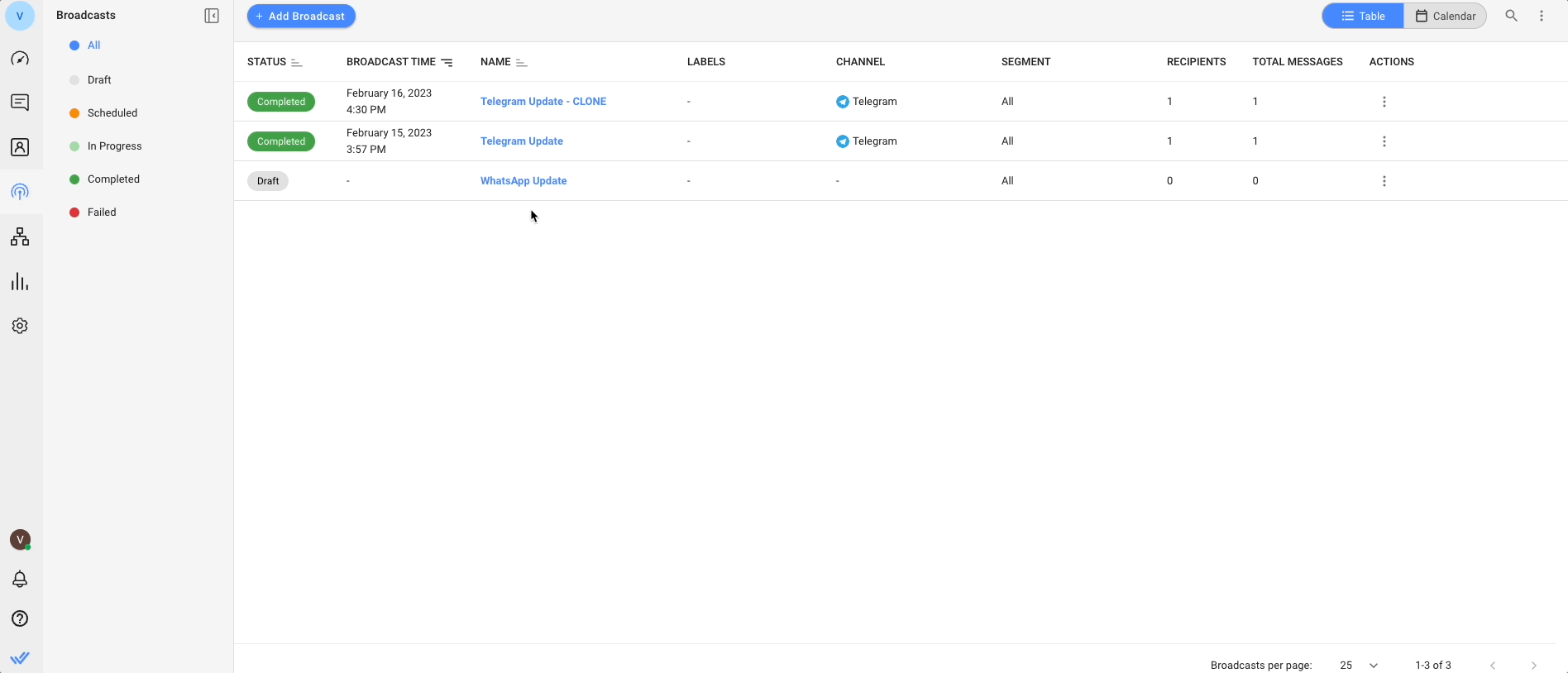
Zeigen Sie Ihre Übertragungen in einem Kalender an, indem Sie auf die Registerkarte Kalender klicken. Klicken Sie auf einen Broadcast um den Broadcast Details Drawer auf der rechten Seite für weitere Informationen über die Sendung zu ziehen.
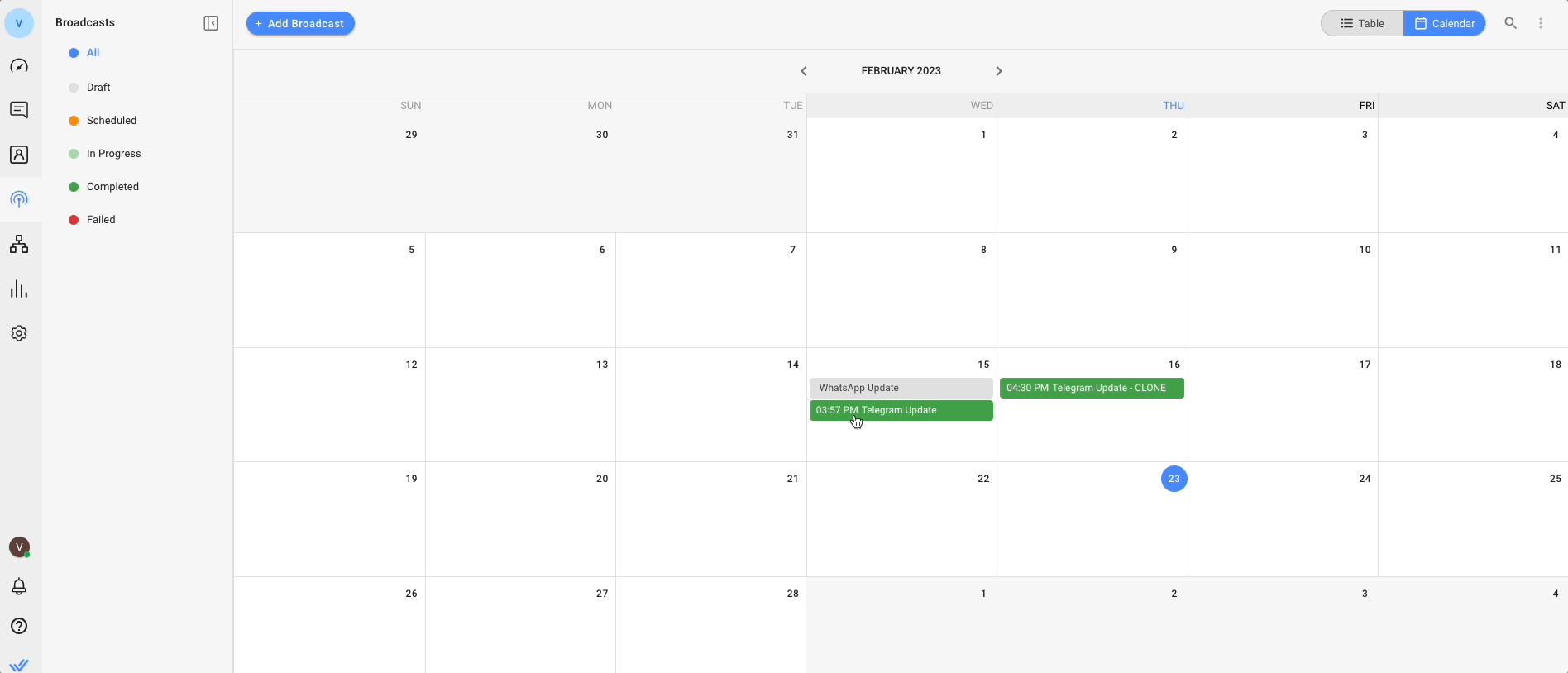
Sie können zu einem bestimmten Datum und zu einem bestimmten Zeitpunkt eine Sendung und einen Zeitplan für die Übertragung Ihrer Kontakte erstellen.
Rufen Sie hier auf, um mehr über das Erstellen von Sendungen zu erfahren.
Sie können einen Broadcast ähnlich einer bereits existierenden erzeugen, indem Sie ihn klonen (eines beliebigen Statuss). Wenn eine Sendung geklont wird, werden der Kanal, Zielgruppe, Inhalt und Sendezeit der ursprünglichen Sendung in die neue Sendung kopiert. Der Name des neuen Broadcasts folgt auch dem Namen des ursprünglichen Broadcasts und wird am Ende mit dem Klon angehängt. Sie können noch notwendige Änderungen vornehmen, bevor Sie sie planen.
Es gibt zwei Möglichkeiten, eine Sendung zu klonen:
Aus dem Aktionen-Menü
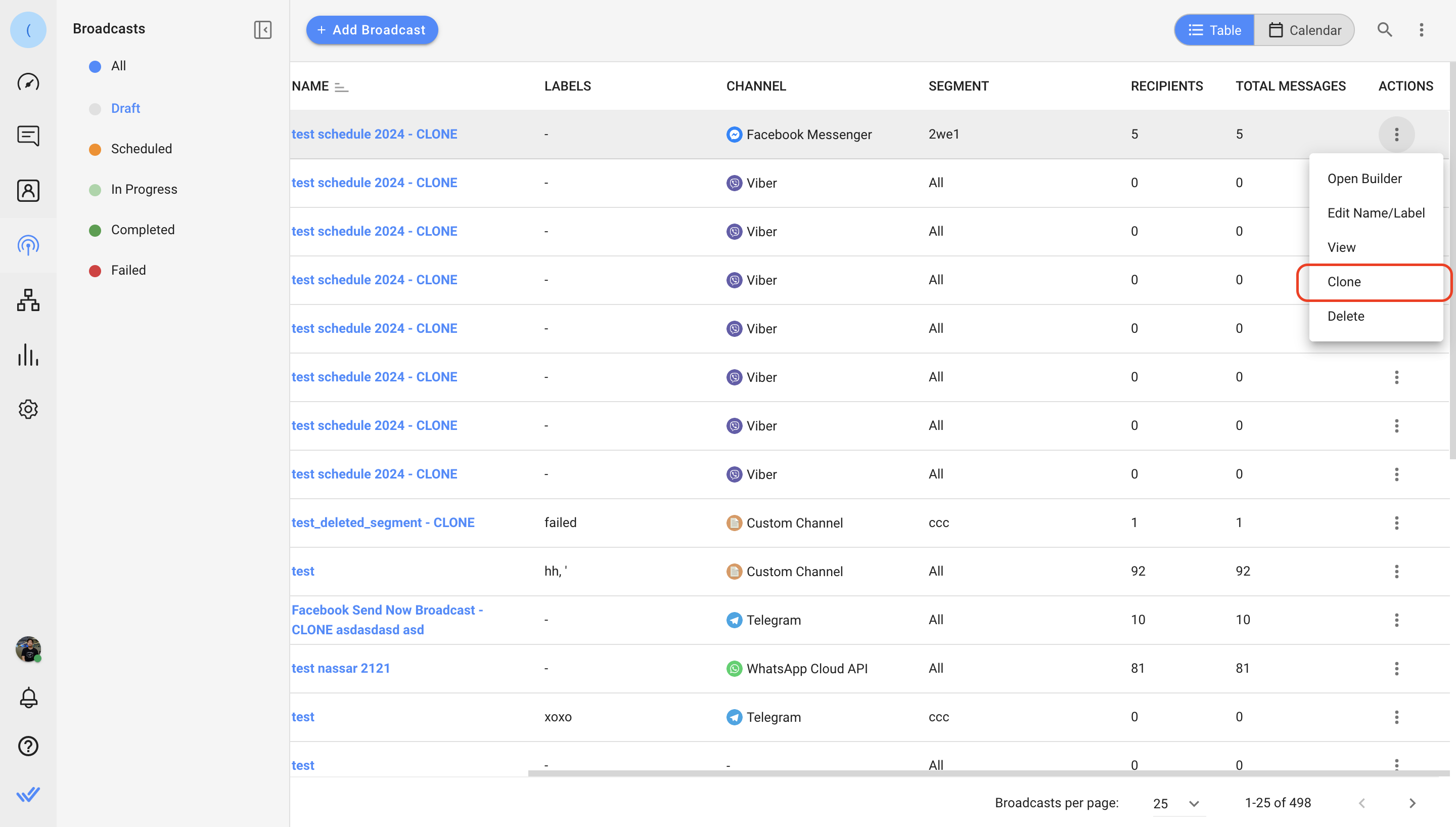
Aus dem Broadcast Details Drawer
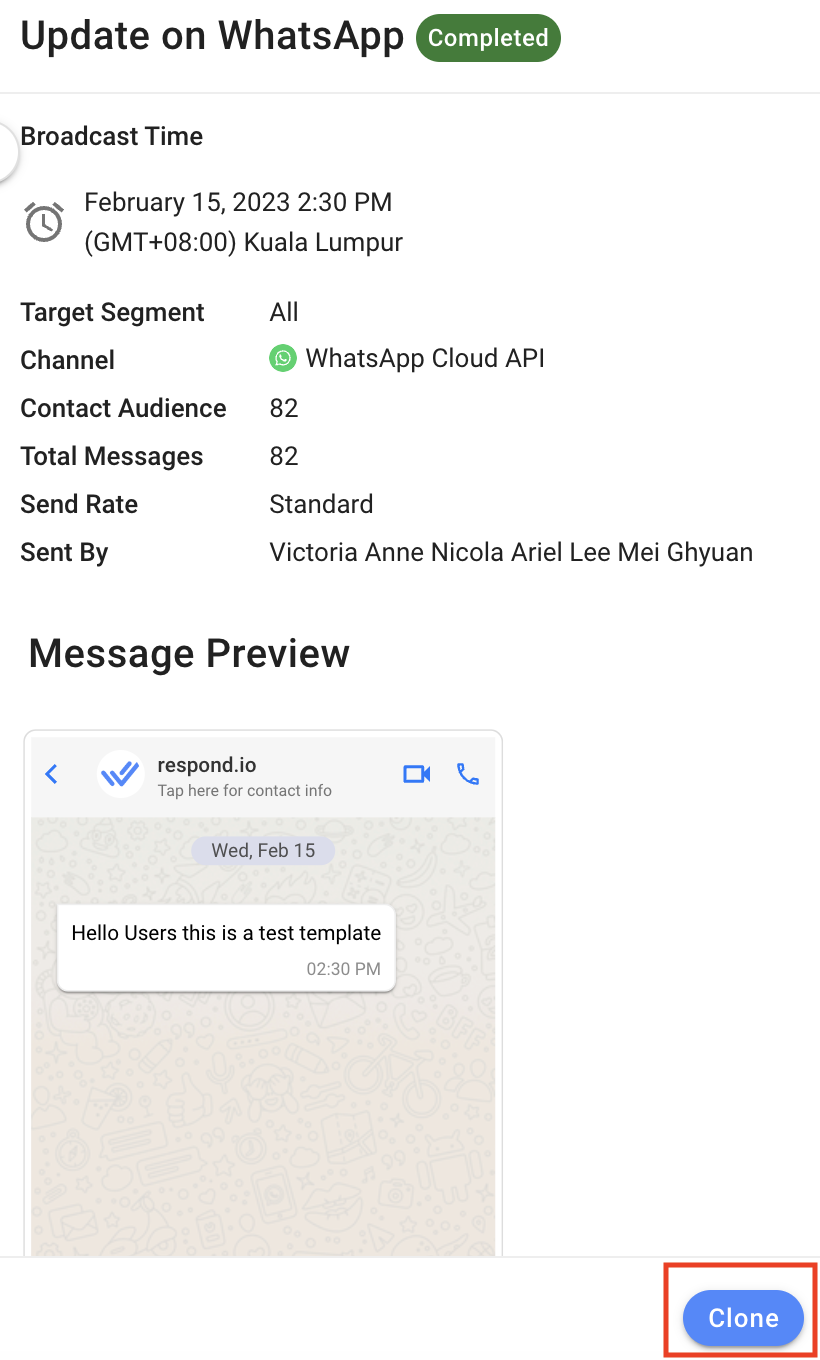
Die Kündigung einer Sendung ist nur für geplante Sendungen möglich. Übertragungen in anderen Status können nicht abgebrochen werden. Sobald eine Sendung abgebrochen wird, wird sie nicht am vorgesehenen Datum verschickt, sondern wieder in den Status eines Entwurfs. Sie können den Broadcast bearbeiten und wieder planen.
Ein geplanter Broadcast kann abgebrochen werden, indem Sie Broadcast im Aktionsmenü abbrechen.
Du kannst einen Broadcast, der im läuft. Status nicht abbrechen.
Eine Übertragung kann aus Ihrem Arbeitsbereich gelöscht werden, indem Sie im Menü Aktionen Löschen auswählen.
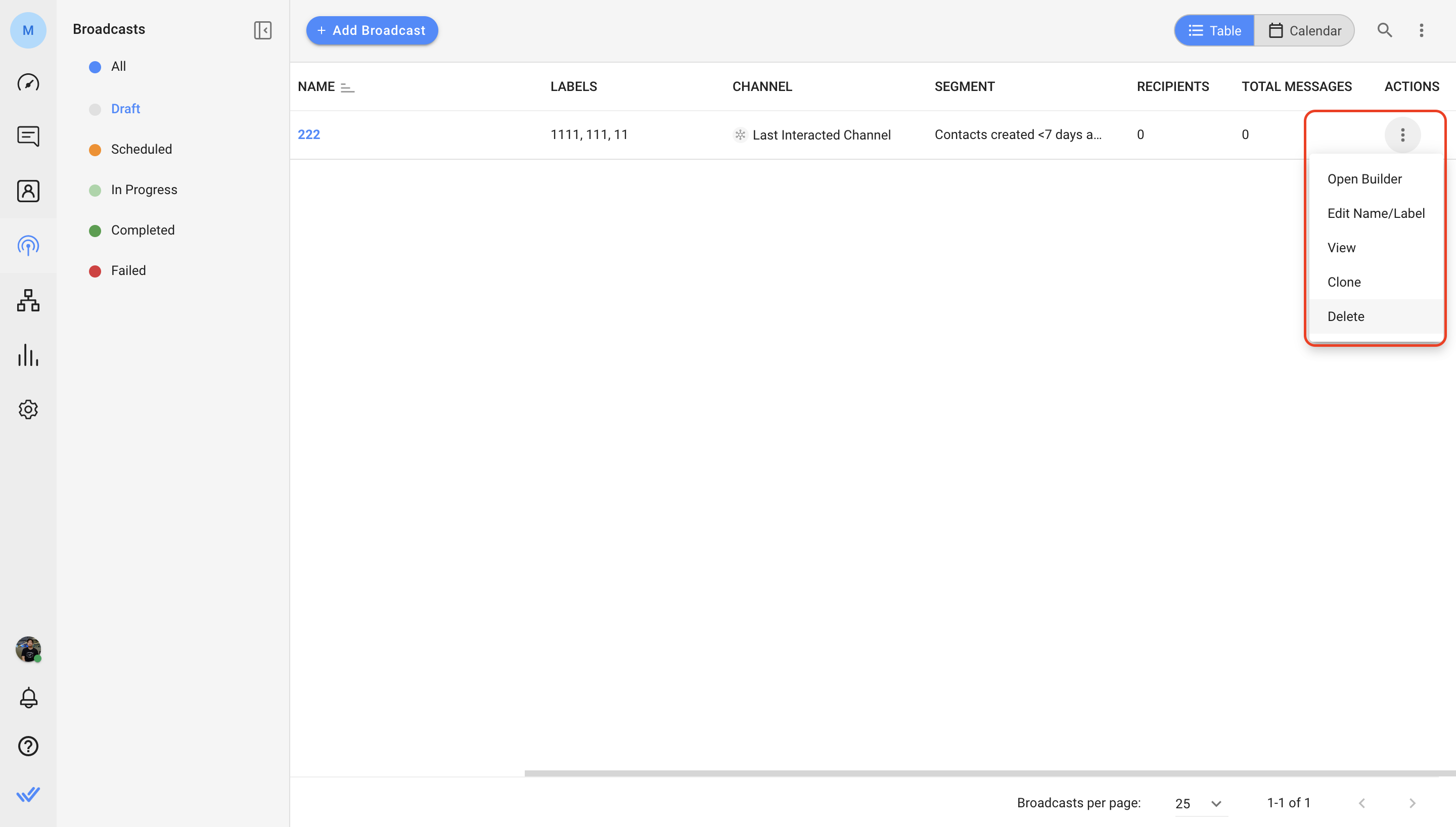
Sie können Übertragungen nur im Entwurf Status löschen. Beachten Sie, dass die Löschung nicht rückgängig gemacht werden kann.
Nur Besitzer und Manager ohne solche Einschränkung können diese Aktion ausführen!
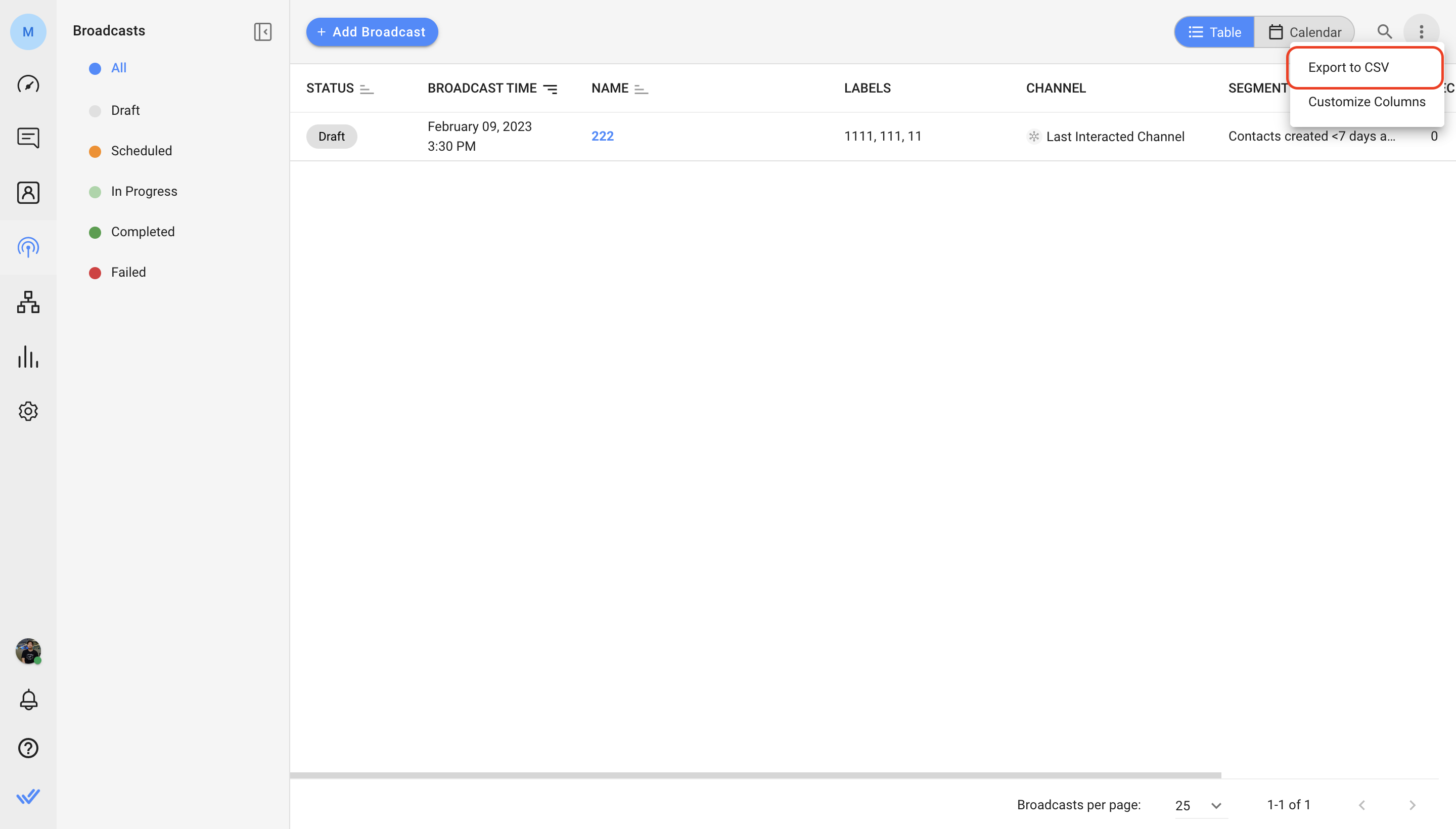
Um die in der Ansicht angezeigten Broadcasts zu exportieren, wählen Sie die Exportoption aus dem Aktionsmenü in der oberen rechten Ecke. Sie können alle Ihre Broadcasts zu Berichtszwecken in eine CSV-Datei exportieren.